Pioneer AVIC-F940BT - инструкции и руководства
Навигатор Pioneer AVIC-F940BT - инструкции пользователя по применению, эксплуатации и установке на русском языке читайте онлайн в формате pdf
Инструкции:
Инструкция по эксплуатации Pioneer AVIC-F940BT
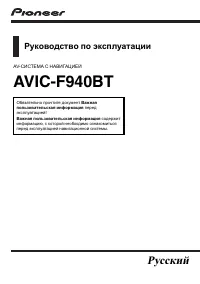
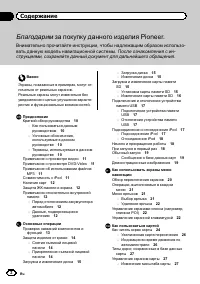
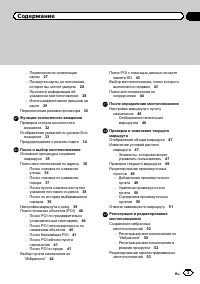
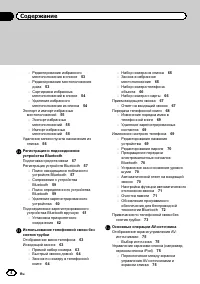

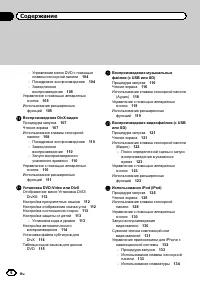
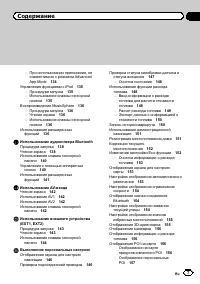
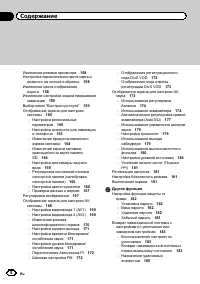
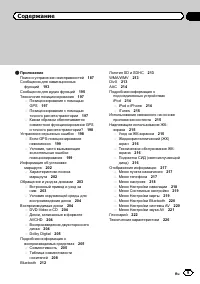



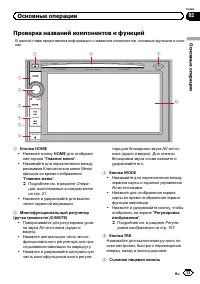


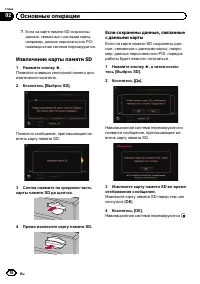



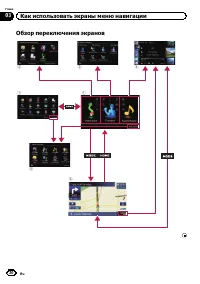
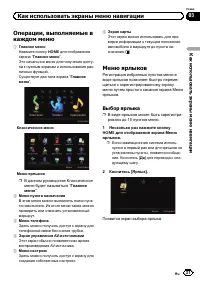

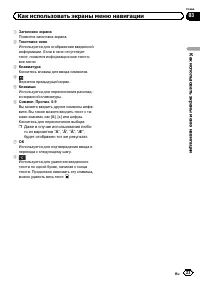
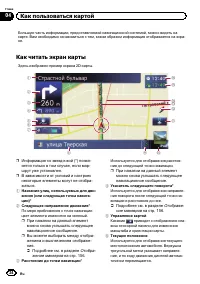
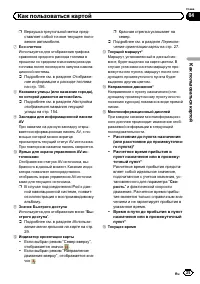
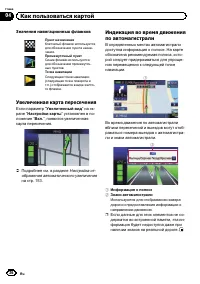




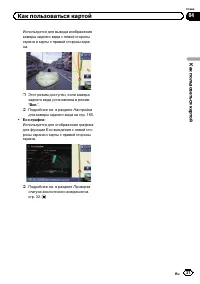

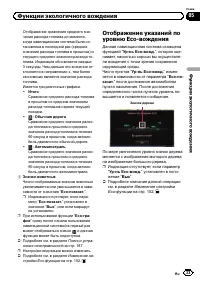
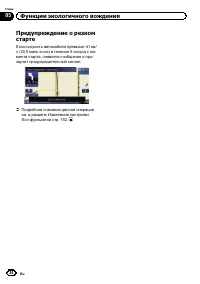
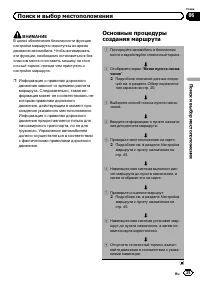
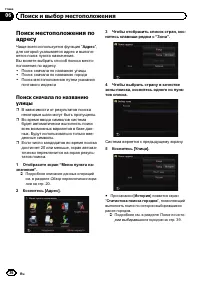

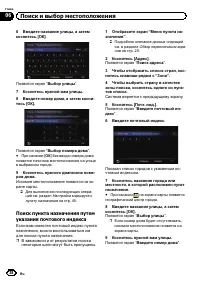






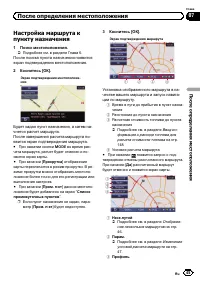
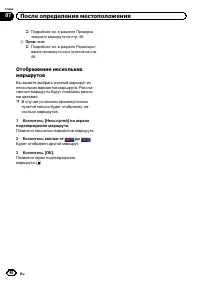
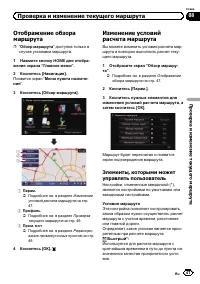
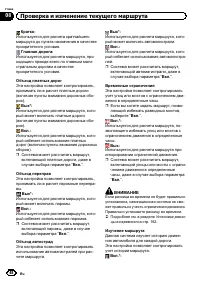



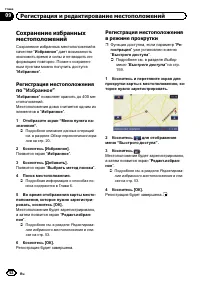


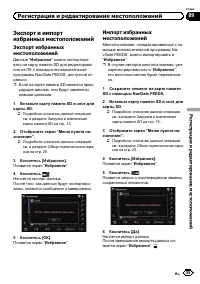
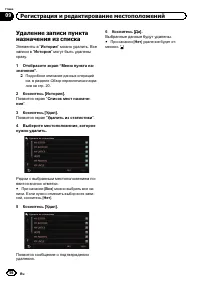

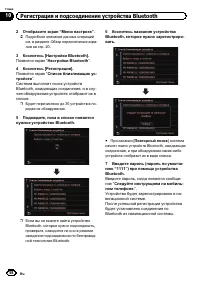

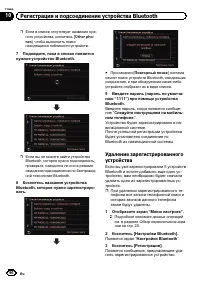
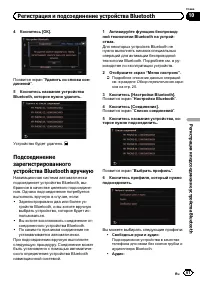
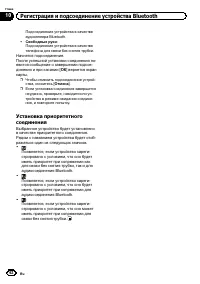


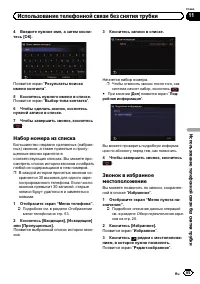
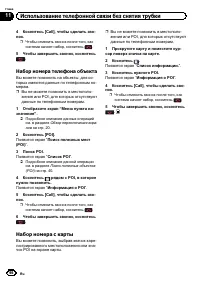
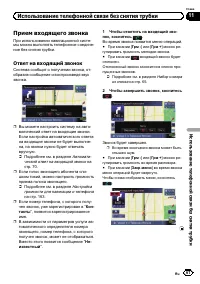





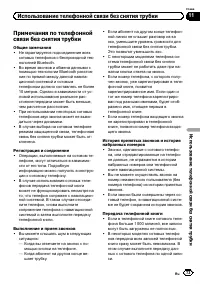
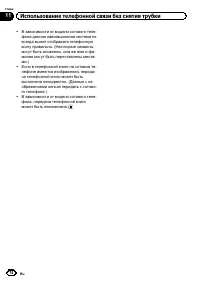

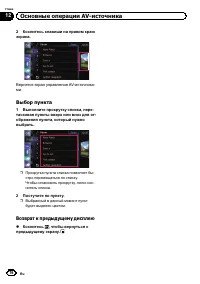


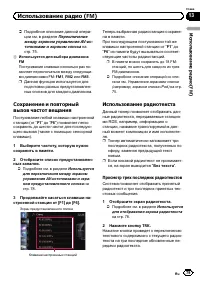


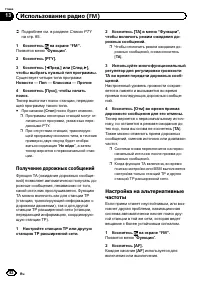

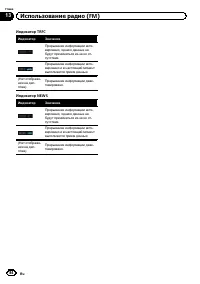
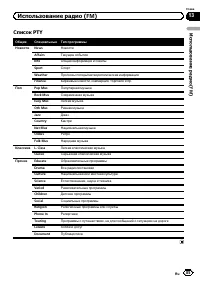
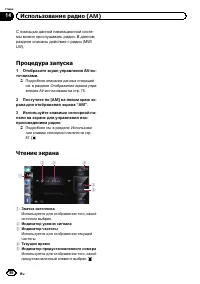

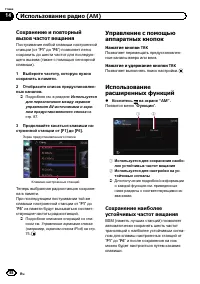


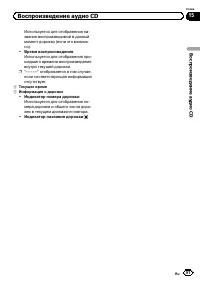


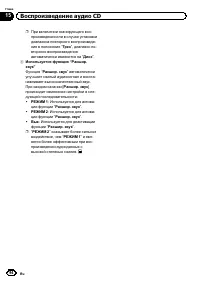

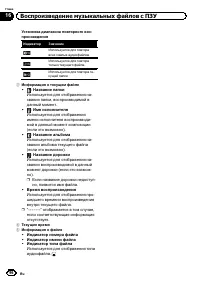
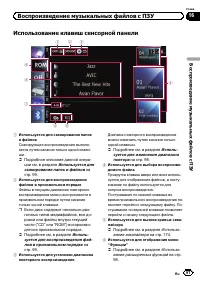



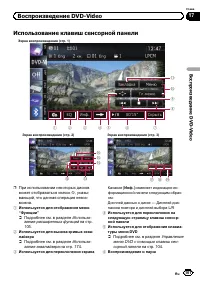


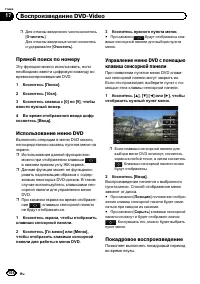

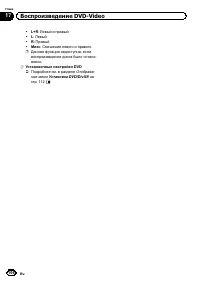





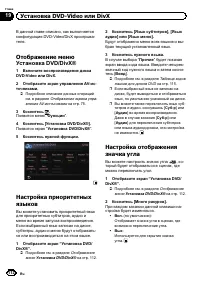

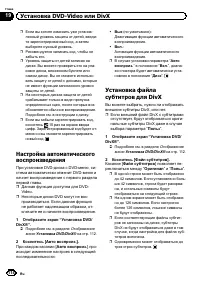


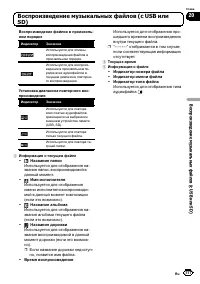

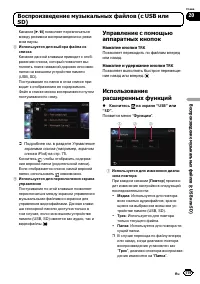
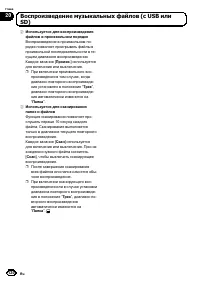

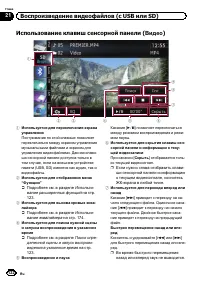

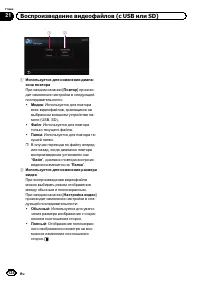

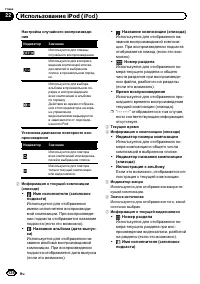
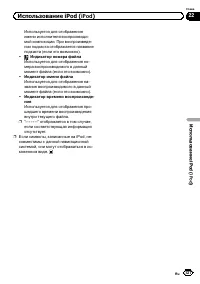
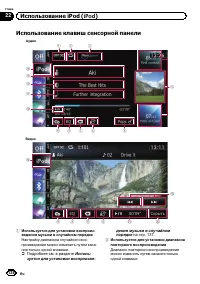
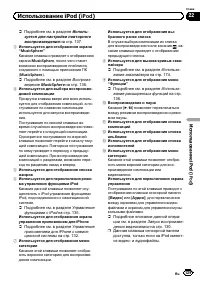
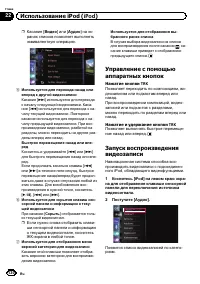

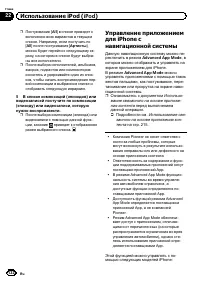




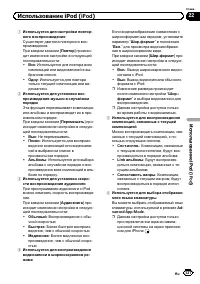

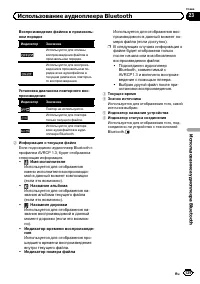

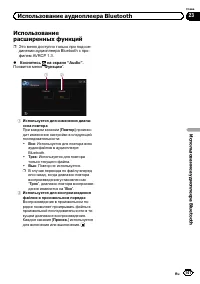


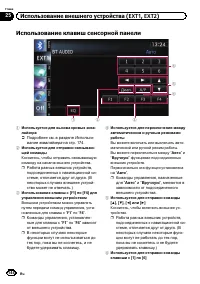
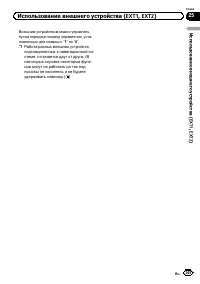
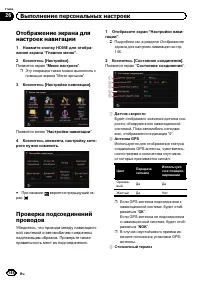

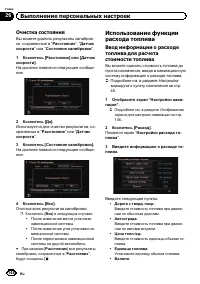
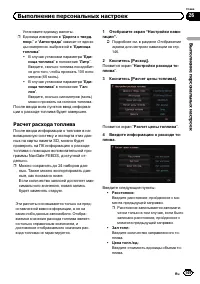


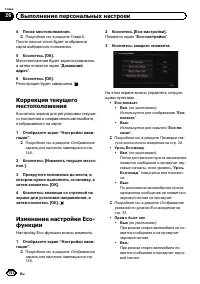


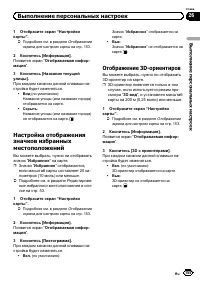





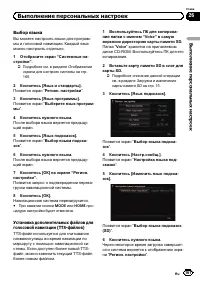



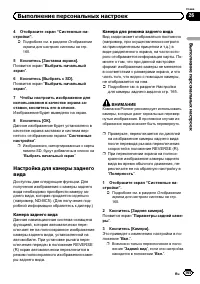



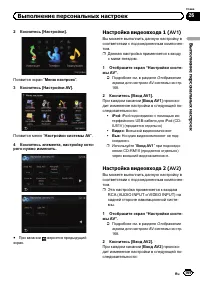


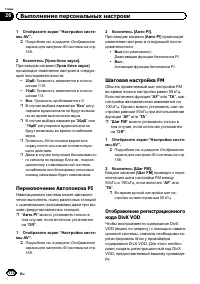
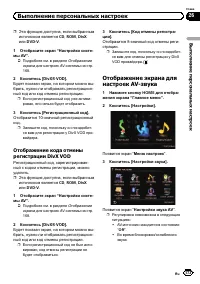

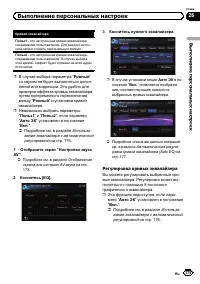




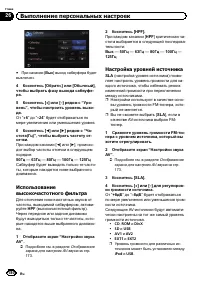

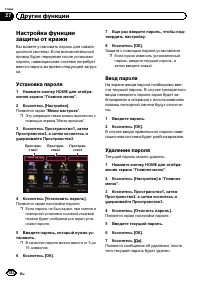

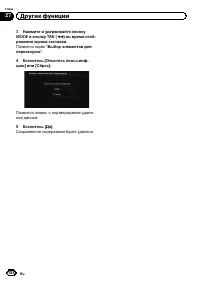
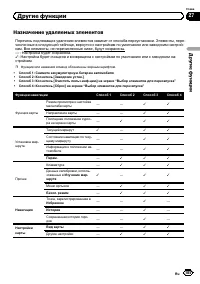
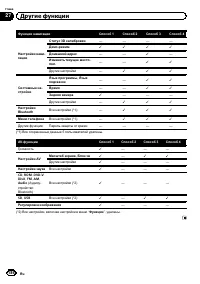

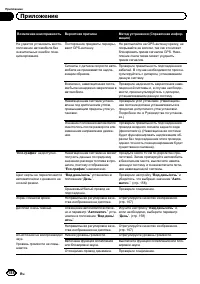
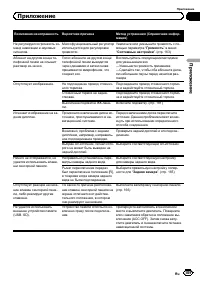
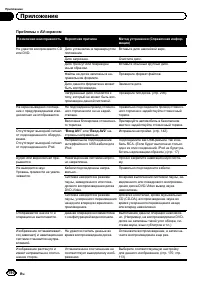
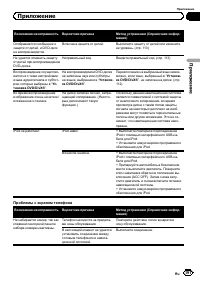
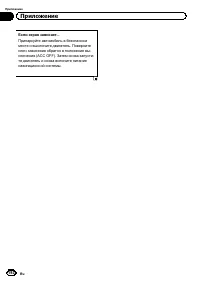
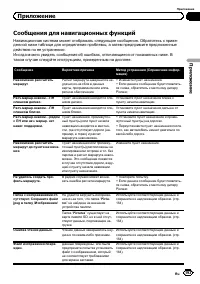
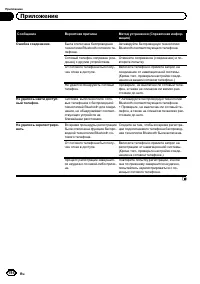
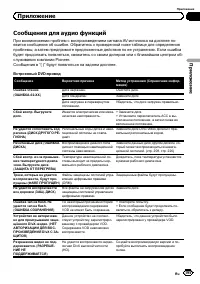
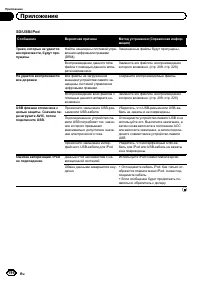

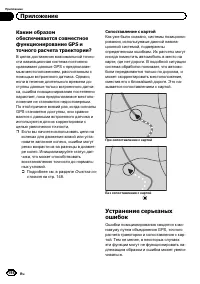
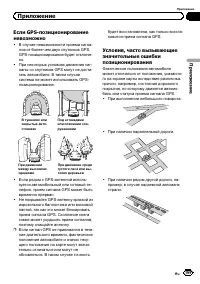
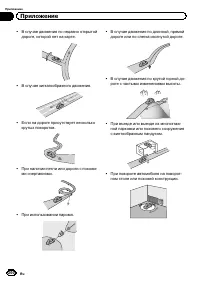
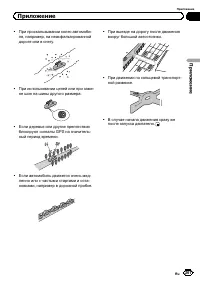





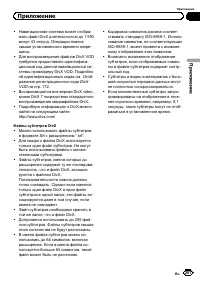
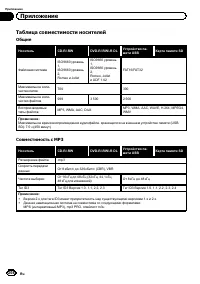

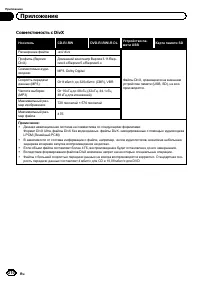
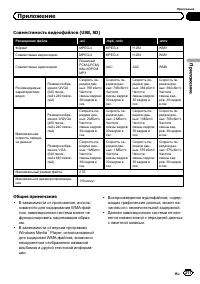
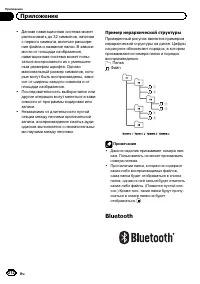
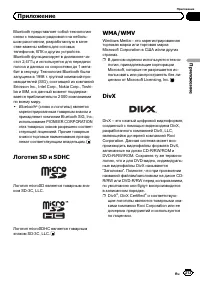
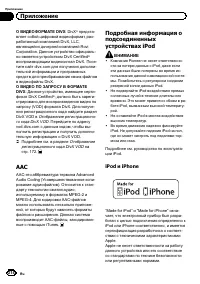

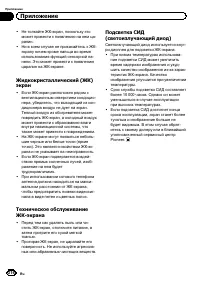
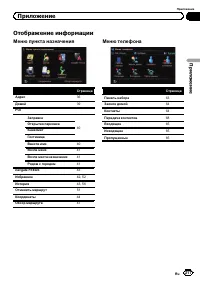
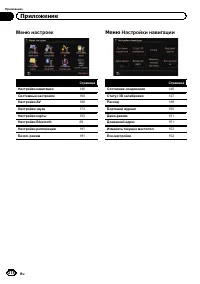
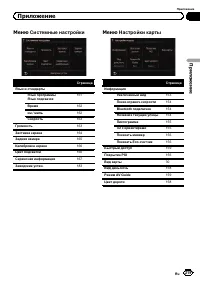
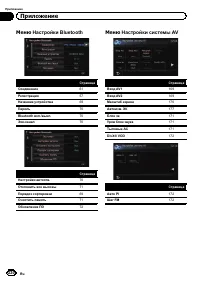
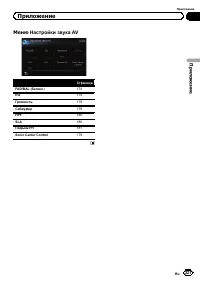
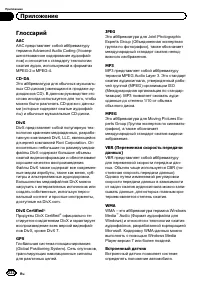
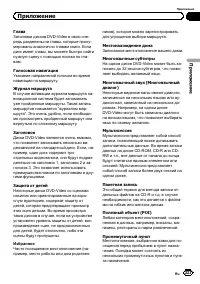
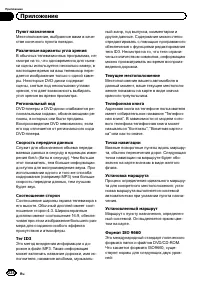
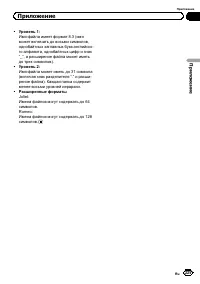
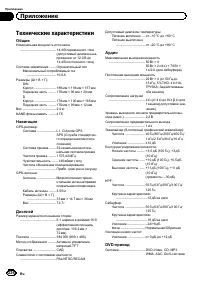
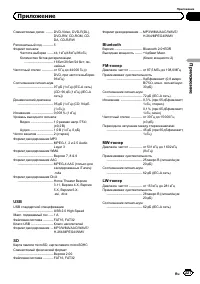
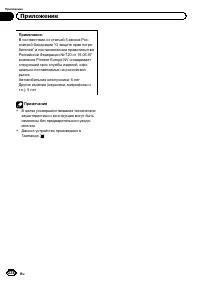
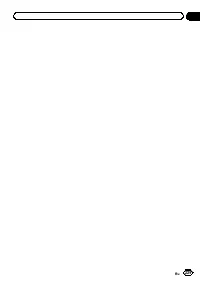
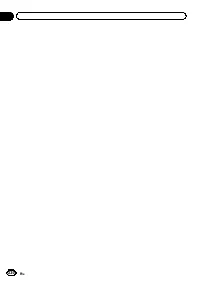
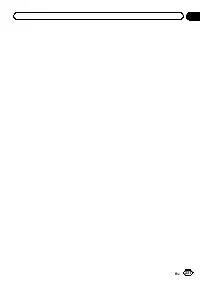
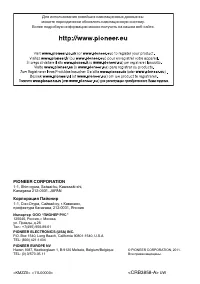
Краткое содержание
Благодарим за покупку данного изделия Pioneer. Внимательно прочитайте инструкции , чтобы надлежащим образом использо - вать данную модель навигационной системы . После ознакомления с ин - струкциями , сохраняйте данный документ для дальнейшего обращения . Важно Экраны , показанные в примерах , могут...
Краткий обзор руководства Перед эксплуатацией данного изделия вни - мательно изучите документ Важная по - льзовательская информация ( отдельное руководство ), в котором описаны предупре - ждения , предостережения и другая важная информация . Как пользоваться даннымруководством Поиск описания операци...
“ Видеоизображение ” Термин “ Видеоизображение ” в данном ру - ководстве означает движущиеся изображе - ния с DVD-Video, DivX ® , iPod, и любого другого оборудования , например , AV- обо - рудования общего назначения , подсоеди - ненного к данной системе с помощью RCA- кабеля . “ Внешнее устройство ...
p В данном руководстве iPod и iPhone будут именоваться как iPod. p Если навигационная система исполь - зуется с интерфейсным USB- кабелем Pioneer для iPod (CD-IU51V) ( продается отдельно ), вы можете управлять устрой - ством iPod, совместимым с данной на - вигационной системой . p Способы управления...
Проверка названий компонентов и функций В данной главе представлена информация о названиях компонентов , основных функциях и кноп - ках . 7 8 a 9 1 2 3 4 6 5 1 Кнопка HOME ! Нажмите кнопку HOME для отображе - ния экрана “ Главное меню ” . ! Нажимайте для переключения междурежимами Классическое меню ...
6 Кнопка Нажмите для снятия съемной лицевойпанели с навигационной системы . = Подробнее см . в разделе Снятие съемной лицевой панели на стр . 14. 7 Кнопка h 8 Слот для загрузки диска Вставьте диск для воспроизведения . = Подробнее см . в разделе Загрузка и извлечение диска на стр . 15. 9 Слот для ка...
2 Нажмите на нижнюю часть съемной лицевой панели до щелчка . Если съемную лицевую панель не удаетсяустановить в навигационную систему , по - вторите попытку , соблюдая осторожность , и не прикладывая усилий , поскольку это может привести к повреждению панели . Загрузка и извлечение диска ВНИМАНИЕ Не...
p Если на карте памяти SD сохранены данные , связанные с данными карты , например , данные персонального POI, навигационная система перезагрузится . Извлечение карты памяти SD 1 Нажмите кнопку h . Появятся клавиши сенсорной панели дляизвлечения носителя . 2 Коснитесь [ Выброс SD]. Появится сообщение...
Подключение и отключениеустройства памяти USB ВНИМАНИЕ ! Во избежание утраты и повреждения дан - ных , сохраненных в устройстве памяти , не извлекайте его из навигационной системыво время передачи данных . ! Компания Pioneer не может гарантировать совместимость со всеми устройствами па - мяти USB и ...
2 Подсоедините iPod. Соединитель USB и мини - гнездо Интерфейсный USB- кабель для iPod Отсоединение iPod % Извлеките интерфейсный USB- ка - бель для iPod, убедившись , что отсут - ствует доступ к каким - либо данным . Начало и прекращениеработы 1 Запустите двигатель , чтобы загру - зить систему . По...
3 Коснитесь кнопки выбора языка для голосовой навигации . После этого навигационная система пере - загрузится . 4 Внимательно прочитайте информа - цию об отказе от ответственности , затем коснитесь [ ОК ], если вы согласны с приведенными условиями . Появится экран карты . Обычный запуск % Запустите ...
Операции , выполняемые в каждом меню 1 Главное меню Нажмите кнопку HOME для отображения экрана “ Главное меню ” . Это начальное меню для получения досту - па к нужным экранам и использования раз - личных функций . Существует два типа экрана “ Главное меню ” . Классическое меню Меню ярлыков p В данно...
3 Коснитесь вкладки на правом краю или прокрутите полосу для отображе - ния значка , который нужно установить в качестве ярлыка . Полоса прокрутки 4 Коснитесь и удерживайте значок , ко - торый нужно добавить к ярлыку . 5 Переместите значок к левой стороне экрана , а затем отпустите его . Выбранный п...
Большую часть информации , предоставляемой навигационной системой , можно видеть на карте . Вам необходимо ознакомиться с тем , каким образом информация отображается на экра - не . Как читать экран карты Здесь изображен пример экрана 2D- карты . 1 8 9 a b 2 3 4 c ed 5 7 6 f g p Информация со звездоч...
Значения навигационных флажков Пункт назначения Клетчатый флажок используетсядля обозначения пункта назна - чения . Промежуточный пункт Синие флажки используютсядля обозначения промежуточ - ных пунктов . Точка навигации Следующая точка навигации ( следующая точка поворота и т . п .) отображается в в...
Типы дорог , сохраненные в базе данных карты Дороги , включенные в навигацию по маршруту Дороги споочередными указаниями по на - вигации содержат данные с полными атри - бутами и могут быть использованы дляполной навигации по маршруту . Навига - ционная система Pioneer будет отображать полную навига...
2 Коснитесь . Появится экран “ Список информации . ” . 3 Коснитесь элемента , подробную ин - формацию по которому нужно прове - рить . Появится информация по конкретному ме - стоположению . Информация , отображаемая на дисплее , может изменяться в зависимости от место - положения . ( Возможно , что ...
Используется для вывода изображениякамеры заднего вида слевой стороныэкрана и карты справой стороны экра - на . p Этот режим доступен , если камера заднего вида установлена в режим “ Вкл . ” . = Подробнее см . в разделе Настройка для камеры заднего вида на стр . 165. ! Eco- график : Используется для...
Данная навигационная система оснащенафункциями экологичного вождения , при по - мощи которых можно определить , насколь - ко ваше вождение способствуетсохранению окружающей среды . Эти функции описаны в данной главе . ! Вычисленное значение расхода топливаосновывается на теоретическом значе - нии , ...
Отображение сравнения среднего зна - чения расхода топлива до момента , когда навигационная система была ос - тановлена в последний раз ( среднее значение расхода топлива в прошлом ) и текущего среднего значения расхода то - плива . Индикация обновляется каждые 3 секунды . Чем дальше это значение от...
ВНИМАНИЕ В целях обеспечения безопасности функциинастройки маршрута недоступны во времядвижения автомобиля . Чтобы активировать эти функции , необходимо остановиться в без - опасном месте и поставить машину на стоя - ночный тормоз , прежде чем приступить к настройке маршрута . p Информация о правила...
p Если на выбранной улице есть толькоодно совпадающее местоположение , ис - комое местоположение появится на эк - ране карты . 10 Введите номер дома , а затем косни - тесь [ ОК ]. Появится экран “ Выбор номера дома ” . # При касании [ ОК ] без ввода номера дома появится типичное местоположение на ул...
Поиск полезных объектов (POI) В системе доступна информация о различ - ных учреждениях ( полезных объектах – POI), таких как автозаправочные станции , стоянки или рестораны . Поиск POI можно выполнять путем выбора категории ( или ввода названия POI). Поиск POI по предварительно установленным категор...
# При изменении страны для поиска косни - тесь кнопки страны и отобразите экран “ Выбор зоны ” для изменения настройки . Кнопка страны p После того , как страна будет выбрана , изменение страны понадобится только втом случае , если пункт назначения будет находиться за пределами выбран - ной страны ....
3 Коснитесь нужной записи . Искомое местоположение появится на эк - ране карты . = Для выполнения последующих опера - ций см . раздел Настройка маршрута к пункту назначения на стр . 45. Поиск POI с помощью данных на карте памяти SD Персональный POI можно создать на ПК с помощью вспомогательной прогр...
Настройка маршрута кпункту назначения 1 Поиск местоположения . = Подробнее см . в разделе Глава 6. После поиска пункта назначения появитсяэкран подтверждения местоположения . 2 Коснитесь [ ОК ]. Экран подтверждения местоположе - ния Будет задан пункт назначения , а затем на - чнется расчет маршрута ...
Отображение обзорамаршрута p “ Обзор маршрута ” доступна только в случае установки маршрута . 1 Нажмите кнопку HOME для отобра - жения экрана “ Главное меню ” . 2 Коснитесь [ Навигация ]. Появится экран “ Меню пункта назначе - ния ” . 3 Коснитесь [ Обзор маршрута ]. 23 1 1 Парам . = Подробнее см . в...
Используется для расчета маршрута с уче - том истории маршрута . Вык : Используется для расчета маршрута безучета истории маршрута . Очистить : Используется для очистки текущей историимаршрута . Проверка текущего маршрута Вы можете проверить подробную инфор - мацию по маршруту . 1 Отобразите экран “...
5 Коснитесь [ ОК ]. 6 Коснитесь [ ОК ] на экране “ Список промежуточных пунктов ” . Маршрут будет пересчитан и появитсяэкран подтверждения маршрута . p В случае установки промежуточныхпунктов нельзя будет отобразить не - сколько маршрутов . Удаление промежуточного пункта Вы можете удалить промежуточ...
Сохранение избранныхместоположений Сохранение избранных местоположений вкачестве “ Избранное ” дает возможность экономить время и силы и не вводить ин - формацию повторно . Позже к сохранен - ным пунктам можно получить доступ в “ Избранное ” . Регистрация местоположенияпо “ Избранное ” “ Избранное ”...
Редактированиезарегистрированныхместоположений Редактирование избранногоместоположения в списке 1 Отобразите экран “ Меню пункта на - значения ” . = Подробное описание данных операцийсм . в разделе Обзор переключения экра - нов на стр . 20. 2 Коснитесь [ Избранное ]. Появится экран “ Избранное ” . 3...
Если у вас есть устройства , поддерживаю - щие технологию Bluetooth ® , данную навига - ционную систему можно будетподсоединить к ним без использованияпроводов . В этом разделе описана уста - новка соединения через Bluetooth. На нашем веб - сайте содержится подроб - ная информация о беспроводном сое...
ВНИМАНИЕ В целях безопасности по возможности избе - гайте разговоров по телефону во время дви - жения . Если ваш сотовый телефон оснащен тех - нологией Bluetooth, можно выполнить бес - проводное подсоединение сотовоготелефона к навигационной системе . Ис - пользуя функцию телефонной связи безснятия ...
Быстрый звонок домой Звонок домой можно выполнить , не вводя телефонный номер , если данный номер зарегистрирован . 1 Отобразите экран “ Меню телефона ” . = Подробнее см . в разделе Отображение меню телефона на стр . 63. 2 Коснитесь [ Звонок домой ]. Начнется набор домашнего номера . p Если домашний...
4 Введите нужное имя , а затем косни - тесь [ ОК ]. Появится экран “ Результаты поиска имени контакта ” . 5 Коснитесь нужного имени в списке . Появится экран “ Выбор типа контакта ” . 6 Чтобы сделать звонок , коснитесь нужной записи в списке . 7 Чтобы завершить звонок , коснитесь . Набор номера из с...
4 Коснитесь [Call], чтобы сделать зво - нок . p Чтобы отменить звонок после того , как система начнет набор , коснитесь . 5 Чтобы завершить звонок , коснитесь . Набор номера телефона объекта Вы можете позвонить на объекты , для ко - торых имеются данные по телефонным но - мерам . p Вы не можете позв...
Прием входящего звонка При использовании навигационной систе - мы можно выполнять телефонное соедине - ние без снятия трубки . Ответ на входящий звонок Система сообщит о получении звонка , от - образив сообщение и воспроизведя звукзвонка . p Вы можете настроить систему на авто - матический ответ на ...
Передача телефонной книги Записи телефонной книги сотового теле - фона можно передать в телефонную книгунавигационной системы . p В зависимости от модели сотового теле - фона телефонная книга может назы - ваться Контакты , Визитная карточка или как - то иначе . p Некоторые сотовые телефоны имеютогра...
Изменение порядка имен втелефонной книге 1 Отобразите экран “ Меню настроек ” . = Подробное описание данных операцийсм . в разделе Обзор переключения экра - нов на стр . 20. 2 Коснитесь [ Настройки Bluetooth]. Появится экран “ Настройки Bluetooth ” . 3 Коснитесь [ Порядок сортировки ]. При каждом ка...
p В качестве названия устройства можноввести до 16 символов . 5 Коснитесь [ ОК ]. Название будет изменено . Редактирование пароля Вы можете изменить пароль , используе - мый для идентификации сотового телефо - на . ( По умолчанию это будет “ 1111 ” .) p В качестве пароля можно ввести от че - тырех д...
1 Отобразите экран “ Меню настроек ” . = Подробное описание данных операцийсм . в разделе Обзор переключения экра - нов на стр . 20. 2 Коснитесь [ Настройки Bluetooth]. Появится экран “ Настройки Bluetooth ” . 3 Коснитесь [ Настройки автоотв .]. Появится экран “ Настройки автоотв . ” . 4 Коснитесь н...
В данной главе описаны основные опера - ции AV- источника . С помощью навигационной системы Pioneer можно воспроизводить или исполь - зовать следующие источники . ! TUNER ( ТЮНЕР ) (FM, MW/LW) ! CD ! ROM ( ПЗУ ) ( в MP3, AAC, WMA) ! DVD-Video ! DivX ! USB ! SD При подсоединении дополнительного ус - ...
2 Коснитесь клавиши на правом краю экрана . Вернется экран управления AV- источника - ми . Выбор пункта 1 Выполните прокрутку списка , пере - таскивая пункты вверх или вниз для от - ображения пункта , который нужно выбрать . p Прокрутка пункта списка позволяет бы - стро перемещаться по списку . Чтоб...
С помощью навигационной системы можнослушать радио . В данном разделе описаны операции для радио (FM). Функции , связанные с RDS (Radio Data Sy- stem - Система радиоданных ) доступны только в местностях , где FM- станции транс - лируют сигналы RDS. Даже в случае , если навигационная система принимае...
Использование клавиш сенсорной панели 8 7 6 1 3 4 5 2 1 Используется для ручной настройки Для выполнения ручной настройки прикос - нитесь к [ o ] или [ p ]. Увеличение или уменьшение частоты выполняется пошаго - во . Используется для поиска настройки Для выполнения поиска настройки косни - тесь и уд...
= Подробное описание данной опера - ции см . в разделе Переключение между экраном управления AV- ис - точниками и экраном списка на стр . 75. 8 Используется для выбора диапазона FM Постукивание клавиши несколько раз по - зволяет переключаться между следующи - ми диапазонами FM: FM1 , FM2 или FM3 . p...
p Если в памяти отсутствуют данные ра - диотекста , индикация не изменится . Сохранение и вызов радиотекста С помощью клавиш сенсорной панели от “ 1 ” до “ 6 ” можно сохранить данные до шести передач радиотекста . 1 Отобразите радиотекст , который нужно сохранить в памяти . = Подробнее см . в раздел...
Сохранение наиболееустойчивых частот вещания BSM ( память лучших станций ) позволяет автоматически сохранять шесть частоттрансляций с наиболее устойчивым сигна - лом для клавиш настроенных станций от “ P1 ” до “ P6 ” и после сохранения на них можно будет настроиться путем касанияклавиши . p Сохранен...
= Подробнее см . в разделе Список PTY на стр . 85. 1 Коснитесь на экране “ FM ” . Появится меню “ Функции ” . 2 Коснитесь [PTY]. 3 Коснитесь [ c Пред .] или [ След . d ], чтобы выбрать нужный тип программы . Существует четыре типа программ : Новости — Поп — Классика — Прочие 4 Коснитесь [ Пуск ], чт...
p Если включен AF, во время поиска на - стройки происходит настройка только настанции RDS или BSM. p Во время вызова предустановленнойстанции тюнер может выполнить обно - вление предустановленной станции нановую частоту из списка AF станций . Предустановленные номера не появля - ются на дисплее , ес...
С помощью данной навигационной систе - мы можно прослушивать радио . В данном разделе описаны действия с радио (MW/ LW). Процедура запуска 1 Отобразите экран управления AV- ис - точниками . = Подробное описание данных операцийсм . в разделе Отображение экрана упра - вления AV- источниками на стр . 7...
Использование клавиш сенсорной панели 5 1 3 4 2 1 Используется для ручной настройки Для выполнения ручной настройки прикос - нитесь к [ o ] или [ p ]. Увеличение или уменьшение частоты выполняется пошаго - во . Используется для поиска настройки Для выполнения поиска настройки косни - тесь и удержива...
Вы можете воспроизводить обычные музы - кальные CD спомощью встроенного при - вода навигационной системы . В данном разделе описаны соответствующие дей - ствия . Процедура запуска 1 Отобразите экран управления AV- ис - точниками . = Подробное описание данных операцийсм . в разделе Отображение экрана...
Используется для отображения на - звания воспроизводимой в данныймомент дорожки ( если это возмож - но ). ! Время воспроизведения Используется для отображения про - шедшего времени воспроизведениявнутри текущей дорожки . p “ - - - - - - - ” отображается в том случае , если соответствующая информация...
С помощью встроенного привода навига - ционной системы можно воспроизводитьдиски , содержащие сжатые аудиофайлы . В данном разделе описаны соответствующиеоперации . p В данном разделе файлы MP3, WMA, AAC вместе именуются как “ сжатый ау - диофайл ” . Процедура запуска 1 Отобразите экран управления A...
Использование клавиш сенсорной панели Экран воспроизведения ( стр . 1) 7 a 9 8 b 6 5 4 3 2 1 Экран воспроизведения ( стр . 2) Экран воспроизведения ( стр . 3) gfe d c j i h p При использовании некоторых дисковможет отображаться значок 9 , указы - вающий , что данная операция невоз - можна . 1 Исполь...
Касание [ f ] позволяет переключаться между режимом воспроизведения и режи - мом паузы . 7 Используется для скрытия клавиш сен - сорной панели и информации о теку - щей видеозаписи При касании [ Скрыть ] отображается толь - ко текущий видеосигнал . p Если нужно снова отобразить клави - ши сенсорной ...
p Экранная индикация , например MPEG-A и M кн . используется для описания аудиодорожки , записанной на диске DVD. Эта индикация может не совпадать с реальным звуком , вы - водимым в данный момент навига - ционной системой . i Используется для изменения субтитров ( Многоязычные субтитры ) Каждое каса...
% Коснитесь [ r ] во время паузы . Каждое касание [ r ] позволяет переме - щаться на один кадр вперед . p Для возврата к обычному воспроизведе - нию коснитесь [ f ]. p Покадровое воспроизведение некото - рых дисков может быть нечетким . Замедленное воспроизведение Позволяет замедлять скорость воспро...
! L+R : Левый и правый ! L : Левый ! R : Правый ! Микс : Смешение левого и правого p Данная функция недоступна , если воспроизведение диска было остано - влено . 3 Установочные настройки DVD = Подробнее см . в разделе Отображе - ние меню Установка DVD/DivX® на стр . 112. Ru 106 Глава 17 Воспроизведе...
Вы можете воспроизводить диски DivX с помощью встроенного привода навига - ционной системы . В данном разделе опи - саны эти операции . Процедура запуска 1 Отобразите экран управления AV- ис - точниками . = Подробное описание данных операцийсм . в разделе Отображение экрана упра - вления AV- источни...
e Используется для изменения аудиодо - рожек ( Многоканальный звук ) Каждое касание [ Аудио ] позволяет пере - ключать аудиодорожки . f Используется для поиска нужной сценыи запуска воспроизведения в указанноевремя = Подробнее см . в разделе Запуск вос - произведения суказанного времени на стр . 110...
В данной главе описано , как выполняется конфигурация DVD-Video/DivX проигрыва - теля . Отображение меню Установка DVD/DivX® 1 Включите воспроизведение диска DVD-Video или DivX. 2 Отобразите экран управления AV- ис - точниками . = Подробное описание данных операцийсм . в разделе Отображение экрана у...
Настройка соотношениясторон Существует два типа дисплеев . Широкоэ - кранный дисплей имеет отношение шири - ны к высоте ( соотношение сторон экрана ) 16:9, обычный дисплей имеет соотноше - ние сторон экрана 4:3. Если используется обычный задний дисплей с соотношениемсторон экрана 4:3, можно установи...
Вы можете воспроизводить сжатые ауди - офайлы , хранящиеся на внешних устрой - ствах памяти (USB, SD). p В следующем описании карта памяти SD и устройство памяти USB вместе именуются как “ внешнее устройство па - мяти (USB, SD) ” . Если речь идет только об устройстве памяти USB, оно име - нуется как...
Воспроизведение файлов в произволь - ном порядке Индикатор Значение Используется для отменывоспроизведения файлов впроизвольном порядке . Используется для воспроиз - ведения в произвольном по - рядке всех аудиофайлов втекущем диапазоне повторно - го воспроизведения . Установка диапазона повторного в...
Вы можете воспроизводить видеофайлы , содержащиеся на внешнем устройстве па - мяти (USB, SD). p В следующем описании карта памяти SD и устройство памяти USB вместе именуются как “ внешнее устройство па - мяти (USB, SD) ” . Если речь идет только об устройстве памяти USB, оно име - нуется как “ устрой...
= Подробнее см . в разделе Исполь - зуется для настройки повторноговоспроизведения на стр . 137. 3 Используется для отображения экрана “ MusicSphere ” Касание клавиши приведет к отображениюэкрана MusicSphere , после чего станет возможно воспроизведение плейлиста , созданного с помощью приложения ПК ...
p Постукивание [ All ] в списке приведет к включению всех вариантов в текущемсписке . Например , если постучать по [ All ] после постукивания [ Артисты ], можно будет перейти к следующему эк - рану , на котором в списке будут выбра - ны все исполнители . p После выбора исполнителей , альбомов , жанр...
Использование клавиатуры ВНИМАНИЕ В целях безопасности активация клавиатурынедоступна , пока автомобиль не будет оста - новлен и не будет установлен на стояночныйтормоз . p Клавиатура доступна только в режиме Advanced App Mode . При постукивании по области ввода текстаприложения для iPhone, на экран...
Вы можете осуществлять управление ау - диоплеером Bluetooth. p Перед использованием аудиоплеера Bluetooth необходимо зарегистрировать и подсоединить устройство к данной на - вигационной системе . = Подробнее см . в разделе Регистра - ция устройств Bluetooth на стр . 57. p Операции варьируются в зави...
Термин “ внешнее устройство ” означает перспективные устройства Pioneer, выпуск которых не планируется в настоящеевремя , или устройства , у которых возмож - но управление основными функциями , хотя они не управляются полностью нави - гационной системой . Эта навигационная система может управлять дв...
Использование клавиш сенсорной панели 1 3 4 5 6 2 1 Используется для вызова кривых эква - лайзера = Подробнее см . в разделе Использо - вание эквалайзера на стр . 174. 2 Используется для отправки связываю - щей команды Коснитесь , чтобы отправить связывающую команду на канал внешнего устройства . p ...
Отображение экрана длянастроек навигации 1 Нажмите кнопку HOME для отобра - жения экрана “ Главное меню ” . 2 Коснитесь [ Настройки ]. Появится экран “ Меню настроек ” . p Эту операцию также можно выполнить спомощью экрана “ Меню ярлыков ” . 3 Коснитесь [ Настройки навигации ]. Появится меню “ Настр...
Если стояночный тормоз задействован , будет отображаться “ Вкл . ” . Если стоя - ночный тормоз отпущен , будет отобра - жаться “ Вык ” . 4 Освещение Если фары или освещение автомобилявключено , будет отображаться “ Вкл . ” . Если освещение автомобиля выключе - но , будет отображаться “ Вык ” . ( Есл...
Очистка состояния Вы можете удалить результаты калибров - ки , сохраненные в “ Расстояние ” , “ Датчик скорости ” или “ Состояние калибровки ” . 1 Коснитесь [ Расстояние ] или [ Датчик скорости ]. На дисплее появится следующее сообще - ние . 2 Коснитесь [ Да ]. Используется для очистки результатов ,...
Установите единицу валюты . p Единица измерения в “ Дорога с тверд . покр . ” и “ Автострада ” зависит от едини - цы измерения , выбранной в “ Единица топлива ” . ! В случае установки параметра “ Еди - ница топлива ” в положение “ Литр ” . Введите , сколько топлива понадобит - ся для того , чтобы пр...
После ввода всех элементов расход топли - ва будет отображен рядом с “ Расход ” . 5 Коснитесь [ ОК ]. Появится экран “ Настройки расхода то - плива ” . Экспорт данных с информациейо стоимости топлива Данные о стоимости топлива можно эк - спортировать на карту памяти SD. p Во время экспорта на карту ...
1 Отобразите экран “ Настройки карты ” . = Подробнее см . в разделе Отображение экрана для настроек карты на стр . 153. 2 Коснитесь [ Информация ]. Появится экран “ Отображаемая инфор - мация ” . 3 Коснитесь [ Название текущей улицы ]. При каждом касании данной клавиши на - стройка будет изменяться ...
Отображение маневров Используется для выбора того , нужно ли отображать маневры на карте . Маневры 1 Отобразите экран “ Настройки карты ” . = Подробнее см . в разделе Отображение экрана для настроек карты на стр . 153. 2 Коснитесь [ Информация ]. Появится экран “ Отображаемая инфор - мация ” . 3 Кос...
3 Коснитесь [ Отобразить ] для измене - ния настройки в положение “ Вкл . ” . p Если вы не хотите отображать значок POI на карте , коснитесь [ Отобразить ] для переключения его в положение “ Вык ” . ( Даже в случае переключения “ Отобразить ” в положение “ Вык ” , на - стройка выбора POI будет сохра...
2 Отобразите экран “ Настройки карты ” . = Подробнее см . в разделе Отображение экрана для настроек карты на стр . 153. 3 Коснитесь [ Покрытие POI]. Появится экран “ Покрытие POI ” . 4 Коснитесь [ Отобразить ] для измене - ния настройки в положение “ Вкл . ” . p Если вы не хотите отображать значок P...
Выбор языка Вы можете настроить языки для програм - мы и голосовой навигации . Каждый язык можно настроить отдельно . 1 Отобразите экран “ Системные на - стройки ” . = Подробнее см . в разделе Отображение экрана для настроек системы на стр . 160. 2 Коснитесь [ Язык и стандарты ]. Появится экран “ Ре...
7 Коснитесь [ ОК ] на экране “ Регион . настройки ” . Появится запрос о подтверждении переза - грузки навигационной системы . 8 Коснитесь [ ОК ]. Навигационная система перезагрузится . # При нажатии кнопки MODE или HOME про - цедура настройки будет отменена . Установка разницы во времени Используетс...
4 Отобразите экран “ Системные на - стройки ” . = Подробнее см . в разделе Отображение экрана для настроек системы на стр . 160. 5 Коснитесь [ Заставка экрана ]. Появится экран “ Выбрать начальный экран ” . 6 Коснитесь [ Выбрать с SD]. Появится экран “ Выбрать начальный экран ” . 7 Чтобы настроить и...
4 Коснитесь [ Полярность ], чтобы вы - брать соответствующую настройку по - лярности . При каждом касании [ Полярность ] проис - ходит переключение между следующимиполярностями : ! + : Если полярность подсоединенного провода является положительной в товремя , как рычаг переключения передач находится...
! Eco : Цвета будут меняться в следую - щем порядке : белый , красный , янтар - ный , желтый , зеленый и синий по мере увеличения числа пунктов в “ Eco- пока - зат . ” . p Подсветка будет светиться белымцветом , если параметр “ Eco- пока - зат . ” установлен в положение “ Вык ” , или если маршрут не...
2 Коснитесь [ + ] или [ – ] для регулиров - ки нужного пункта . ! Яркость : Используется для регулировки интенсивности черного цвета . ! Контраст : Используется для регулиров - ки контраста . ! Цвет : Используется для регулировки цветовой насыщенности . ! Цвет . темп . : Используется для регули - ро...
2 Коснитесь [ Настройки ]. Появится экран “ Меню настроек ” . 3 Коснитесь [ Настройки AV]. Появится меню “ Настройки системы AV ” . 4 Коснитесь элемента , настройку кото - рого нужно изменить . # При касании вернется предыдущий экран . Настройка видеовхода 1 ( AV1 ) Вы можете выполнить данную настро...
Настройка заднего выхода Задний выход навигационной системыможно использовать для подсоединениядинамика полного диапазона или сабвуфе - ра . При переключении параметра “ Тыло - вые АС ” в положение “ Сабвуф . ” можно подсоединить провод заднего динамиканепосредственно к сабвуферу , избегая вспомогат...
1 Отобразите экран “ Настройки систе - мы AV ” . = Подробнее см . в разделе Отображение экрана для настроек AV- системы на стр . 168. 2 Коснитесь [ Уров блок звука ]. При каждом касании [ Уров блок звука ] происходит изменение настроек в следую - щей последовательности : ! 20 дБ : Громкость изменяет...
p Эта функция доступна , если выбранным источником является CD , ROM , DivX или DVD-V . 1 Отобразите экран “ Настройки систе - мы AV ” . = Подробнее см . в разделе Отображение экрана для настроек AV- системы на стр . 168. 2 Коснитесь [DivX® VOD]. Будет показан экран , на котором можно вы - брать , н...
4 Коснитесь элемента , настройку кото - рого нужно изменить . # При касании вернется предыдущий экран . Использование регулировкибаланса Вы можете выбрать настройку регуляторауровня сигнала / баланса , обеспечивающую идеальное прослушивание на всех заня - тых сиденьях . 1 Отобразите экран “ Настройк...
Кривая эквалайзера Польз 1 - это настроенная кривая эквалайзера , создаваемая пользователем . Для каждого источ - ника можно создать персональную кривую . Польз 2 - это настроенная кривая эквалайзера , создаваемая пользователем . В случае выбора этой кривой , эффект будет отражен на всех аудио источ...
Разница между “ Польз 1 ” и “ Польз 2 ” ! Для каждого источника можно создатьотдельную кривую “ Польз 1 ” . При вы - полнении регулировок , когда выбрана кривая “ Бас ” (Super Bass), “ Мощный ” , “ Естеств . ” , “ Вокал ” , “ Ровный ” или “ Польз 1 ” , настройки кривой эквалайзе - ра будут сохранены...
Автоматическая регулировкакривой эквалайзера (Auto EQ) Путем измерения акустики автомобиляможно автоматически регулировать кривуюэквалайзера в соответствии с интерьеромавтомобиля . ПРЕДУПРЕЖДЕНИЕ Во время измерения акустики автомобиля издинамиков может издаваться громкий звук ( шум ). Ни в коем случ...
8 Коснитесь [ Пуск ]. Начнется 10- секундный обратный отсчет . 9 Выйдите из автомобиля и не откры - вайте дверь , пока обратный отсчет не закончится . Когда обратный отсчет завершится , из ди - намиков прозвучит звуковой сигнал изме - рения ( шум ) и начнется измерение Auto EQ. 10 Подождите , пока и...
# При касании [ Вык ] выход сабвуфера будет выключен . 4 Коснитесь [ Обратн .] или [ Обычный ], чтобы выбрать фазу выхода сабвуфе - ра . 5 Коснитесь [ + ] или [ – ] рядом с “ Уро - вень ” , чтобы настроить уровень выхо - да . От “ +6 ” до “ – 24 ” будет отображаться по мере увеличения или уменьшения...
Усиление низких частот ( Подъем НЧ ) Вы можете усилить низкочастотные звуки , которые часто заглушаются шумом вовремя движения . 1 Отобразите экран “ Настройки звука AV ” . = Подробнее см . в разделе Отображение экрана для настроек AV- звука на стр . 173. 2 Коснитесь [ Подъем НЧ ]. 3 Коснитесь [ + ]...
Настройка функциизащиты от кражи Вы можете установить пароль для навига - ционной системы . Если вспомогательный провод будет перерезан после установкипароля , навигационная система потребует ввести пароль во время следующей загруз - ки . Установка пароля 1 Нажмите кнопку HOME для отобра - жения экр...
Забытый пароль Свяжитесь с ближайшим авторизирован - ным сервисным центром Pioneer. Возврат навигационнойсистемы к настройкам поумолчанию или заводскимнастройкам Вы можете вернуть настройки или записан - ное содержимое к настройкам по умолча - нию или заводским настройкам . Существует несколько спос...
Назначение удаляемых элементов Перечень подлежащих удалению элементов зависит от способа переустановки . Элементы , пере - численные в следующей таблице , вернутся к настройкам по умолчанию или заводским настрой - кам . Все элементы , не перечисленные ниже , будут сохранены . — : Настройка будет сох...
Поиск и устранение неисправностей В случае возникновения проблем в управлении навигационной системой , обратитесь к этому разделу . Ниже перечислены наиболее часто встречающиеся проблемы вместе с их вероят - ными причинами и методами их устранения . Если здесь не приведено решение вашей про - блемы ...
Сообщения для навигационных функций Навигационная система может отображать следующие сообщения . Обратитесь к приве - денной ниже таблице для определения проблемы , а затем предпримите предложенные действия по ее устранению . Иногда можно увидеть сообщения об ошибках , отличающиеся от показанных ниж...
Сообщения для аудио функций При возникновении проблем с воспроизведением сигнала AV- источника на дисплее по - явится сообщение об ошибке . Обратитесь к приведенной ниже таблице для определения проблемы , а затем предпримите предложенные действия по ее устранению . Если ошибка будет продолжать появл...
Технологияпозиционирования Позиционирование с помощью GPS В глобальной системе позиционирования (GPS) используется сеть спутников , нахо - дящихся на орбите Земли . Каждый спут - ник , орбита которого находится на высоте 21 000 км , постоянно транслирует радио - сигналы с информацией о времени и ме ...
Каким образомобеспечивается совместноефункционирование GPS и точного расчета траектории ? В целях достижения максимальной точно - сти навигационная система постоянносравнивает данные GPS спредполагае - мым местоположением , рассчитанным с помощью встроенного датчика . Однако , если в течение длитель...
Если GPS- позиционирование невозможно ! В случае невозможности приема сигна - лов от более чем двух спутников GPS, GPS- позиционирование будет отключе - но . ! При некоторых условиях движения сиг - налы со спутников GPS могут не дости - гать автомобиля . В таком случае система не может использовать ...
Информация об установкемаршрута Характеристики поиска маршрута Ваша навигационная система устанавли - вает маршрут к пункту назначения , приме - няя определенные встроенные правила ккартографическим данным . В этом разде - ле приведены некоторые полезные сведе - ния о том , как устанавливается маршр...
! Могут не быть выделены цветом окрест - ности начала маршрута и пункт назна - чения , а также территории с чрезвычайно сложной схемой дорог . Вследствие этого маршрут на экранеможет обрываться , однако голосовая навигация будет выполняться . Функция автоматическогоизменения маршрута ! Если вы откло...
! Перед использованием диска прочтитемеры предосторожности при работе сним . Условия окружающей средыдля воспроизведения диска ! При экстремально высоких температу - рах температурный предохранитель за - щитит данное изделие путем егоавтоматического отключения . ! Несмотря на тщательную разработкуна...
Dolby Digital Данное изделие будет выполнять внутрен - нее понижающее микширование сигналов Dolby Digital и звук будет выводиться в сте - реоформате . p Изготовлено по лицензии компании Dolby Laboratories.« Долби » и знак в виде двойной буквы D являются товар - ными знаками компании Dolby Laboratori...
Общая информация о внешнихустройствах памяти (USB, SD) ! Не подвергайте внешнее устройство па - мяти (USB, SD) воздействию высоких температур . ! В зависимости от используемого внеш - него устройства памяти (USB, SD) нави - гационная система может не распознатьустройство или не воспроизвести запи - ...
Таблица совместимости носителей Общие Носитель CD-R/-RW DVD-R/-RW/-R DL Устройство па - мяти USB Карта памяти SD Файловая система ISO9660 уровень 1,ISO9660 уровень 2,Romeo и Joliet ISO9660 уровень 1,ISO9660 уровень 2,Romeo, Joliet и UDF 1.02 FAT16/FAT32 Максимальное коли - чество папок 700 300 Макси...
Совместимость видеофайлов (USB, SD) Расширение файла .avi .mp4, .m4v .wmv Формат MPEG-4 MPEG-4 H.264 WMV Совместимые видеокодеки MPEG-4 MPEG-4 H.264 WMV Совместимые аудиокодеки Линейный PCM (LPCM),IMA-ADPCMMP3 AAC AAC WMA Рекомендуемыехарактеристикивидео Размер изобра - жения : QVGA (320 пиксе - лей...
! Данная навигационная система можетраспознавать до 32 символов , начиная спервого символа , включая расшире - ние файла и название папки . В зависи - мости от площади изображения , навигационная система может попы - таться воспроизвести их с уменьшен - ным размером шрифта . Однако максимальный разм...
Bluetooth представляет собой технологию связи с помощью радиоволн на неболь - шом расстоянии , разработанную в каче - стве замены кабеля для сотовыхтелефонов , КПК и других устройств . Bluetooth функционирует в диапазоне ча - стот 2,4 ГГц и используется для передачи голоса и данных со скоростями до ...
О ВИДЕОФОРМАТЕ DIVX : DivX ® предста - вляет собой цифровой видеоформат , раз - работанный компанией DivX, LLC, являющейся дочерней компанией Rovi Corporation. Данное устройство официаль - но является устройством DivX Certified ® воспроизводящим видеосигнал DivX. Посе - тите сайт divx.com для получе...
Пожалуйста , обратите внимание , что ис - пользование данного прибора с iPod или iPhone может отрицательно сказываться на качестве беспроводной связи . iPhone, iPod, iPod classic, iPod nano и iPod touch являются товарными знаками компа - нии Apple Inc., зарегистрированными в США и других странах . i...
Отображение информации Меню пункта назначения Страница Адрес 36 Домой 39 POI Заправка 40 Открытая парковка Банкомат Гостиница Ввести имя 40 Возле меня 41 Возле места назначения 41 Рядом с городом 41 navgate FEEDS 43 Избранное 42, 52 История 43, 56 Отменить маршрут 51 Координаты 44 Обзор маршрута 47 ...
Меню настроек Страница Настройки навигации 146 Системные настройки 160 Настройки AV 168 Настройки звука 173 Настройки карты 153 Настройки Bluetooth 69 Настройки репликации 181 Безоп . режим 181 Меню Настройки навигации Страница Состояние соединения 146 Статус 3D калибровки 147 Расход 148 Бортовой жу...
Глоссарий AAC AAC представляет собой аббревиатуру термина Advanced Audio Coding ( Усовер - шенствованное кодирование аудиофай - лов ) и относится к стандарту технологии сжатия аудио , используемой в форматах MPEG-2 и MPEG-4. CD-DA Это аббревиатура для обычных музыкаль - ных CD- дисков ( имеющихся в ...
Технические характеристики Общие Номинальная мощность источника ..................................................... 14,4 В переменного тока ( допустимый диапазон на - пряжения : от 12,0 В до 14,4 В постоянного тока ) Система заземления .......... Отрицательный тип Максимальный потребляемый ток ......
PIONEER CORPORATION 1-1, Shin-ogura, Saiwai-ku, Kawasaki-shi,Kanagawa 212-0031, JAPAN Корпорация Пайонир 1-1, Син - Огура , Сайвай - ку , г . Кавасаки , префектура Канагава , 212-0031, Япония Импортер ООО “ ПИОНЕР РУС ” 125040, Россия , г . Москва , ул . Правды , д .26 Тел .: +7(495) 956-89-01 PIONE...
Pioneer Навигаторы Инструкции
-
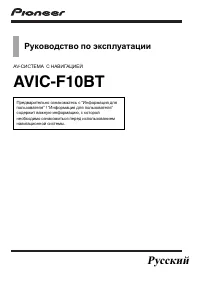 Pioneer AVIC-F10BT
Инструкция по эксплуатации
Pioneer AVIC-F10BT
Инструкция по эксплуатации
-
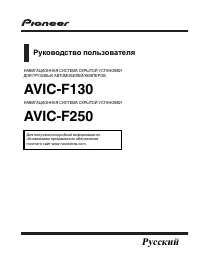 Pioneer AVIC-F130_AVIC-F250
Инструкция по эксплуатации
Pioneer AVIC-F130_AVIC-F250
Инструкция по эксплуатации
-
 Pioneer AVIC-F20BT
Инструкция по эксплуатации
Pioneer AVIC-F20BT
Инструкция по эксплуатации
-
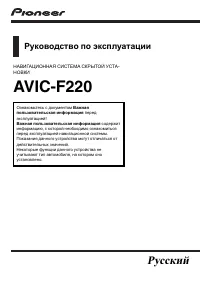 Pioneer AVIC-F220
Инструкция по эксплуатации
Pioneer AVIC-F220
Инструкция по эксплуатации
-
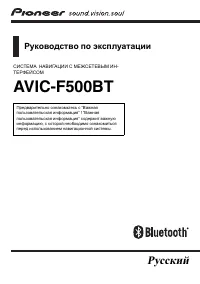 Pioneer AVIC-F500BT
Инструкция по эксплуатации
Pioneer AVIC-F500BT
Инструкция по эксплуатации
-
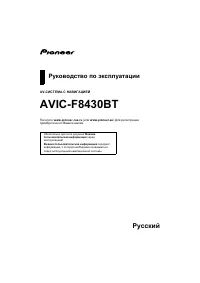 Pioneer AVIC-F8430BT
Инструкция по эксплуатации
Pioneer AVIC-F8430BT
Инструкция по эксплуатации
-
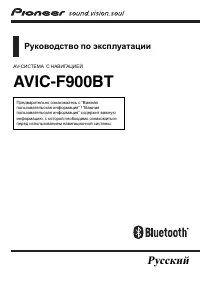 Pioneer AVIC-F900BT
Инструкция по эксплуатации
Pioneer AVIC-F900BT
Инструкция по эксплуатации
-
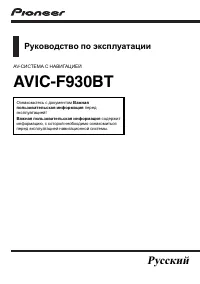 Pioneer AVIC-F930BT
Инструкция по эксплуатации
Pioneer AVIC-F930BT
Инструкция по эксплуатации
-
 Pioneer AVIC-F950BT
Инструкция по эксплуатации
Pioneer AVIC-F950BT
Инструкция по эксплуатации
-
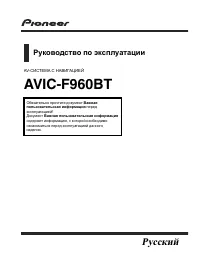 Pioneer AVIC-F960BT
Инструкция по эксплуатации
Pioneer AVIC-F960BT
Инструкция по эксплуатации
-
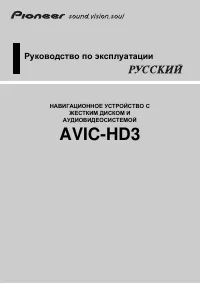 Pioneer AVIC-HD3
Инструкция по эксплуатации
Pioneer AVIC-HD3
Инструкция по эксплуатации
-
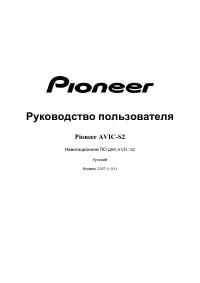 Pioneer AVIC-S2
Инструкция по эксплуатации
Pioneer AVIC-S2
Инструкция по эксплуатации